Zawartość:
Opcja 1: Aplikacja mobilna
Dostępnych ustawień w aplikacji mobilnej TikTok jest znacznie więcej niż na stronie, jednak nie dotyczy to wiadomości. Możesz w ten sam sposób wybrać jedną z trzech opcji prywatności i korespondować z innymi uczestnikami sieci społecznościowej. Warto zauważyć tylko jeden dodatkowy parametr, który pozwala na przypięcie konkretnego dialogu. Omówimy go w następnej sekcji.
Ustawienia wiadomości prywatnych
Zacznijmy od ustawień prywatności, które pozwalają wybrać, którzy użytkownicy mogą wysyłać Ci wiadomości. To dobry sposób na ochronę przed spamem lub pozbycie się natrętnych osób, które zaśmiecają wiadomości prywatne niepotrzebnymi informacjami.
- Uruchom TikToka i przejdź do strony swojego profilu, klikając na blok "Ja" na dolnym pasku.
- Wywołaj menu konta, stukając w ikonę z trzema pionowymi liniami po prawej stronie.
- W sekcji "Konto" znajdź punkt "Prywatność".
- W tej kategorii ustawień interesuje Cię parametr "Wiadomości prywatne".
- Zaznacz odpowiednią opcję i pamiętaj o szczególności działania sieci społecznościowej — w każdym przypadku będziesz mógł otrzymywać wiadomości od tych użytkowników, do których sam wysłałeś wiadomość.
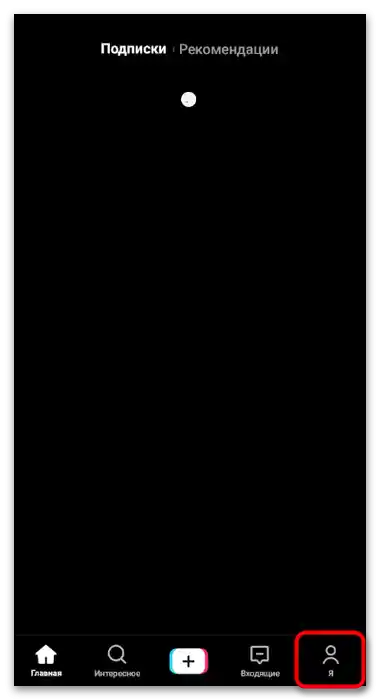
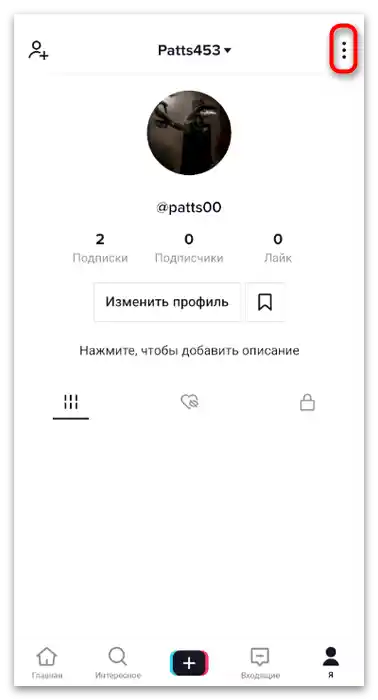
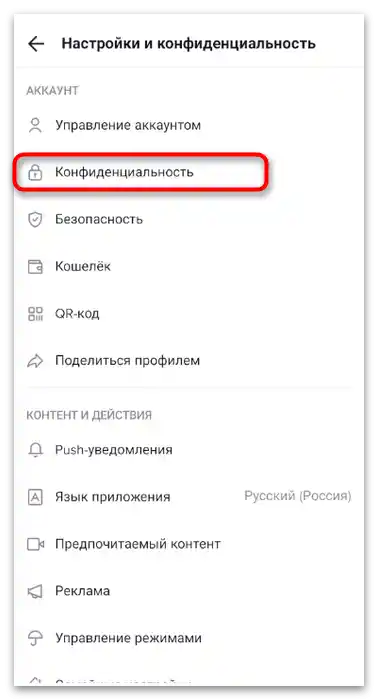
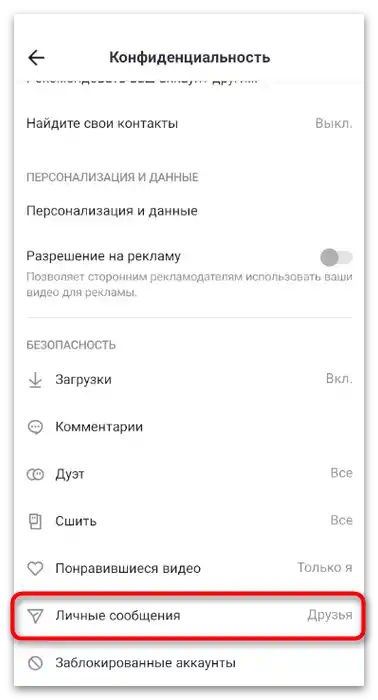
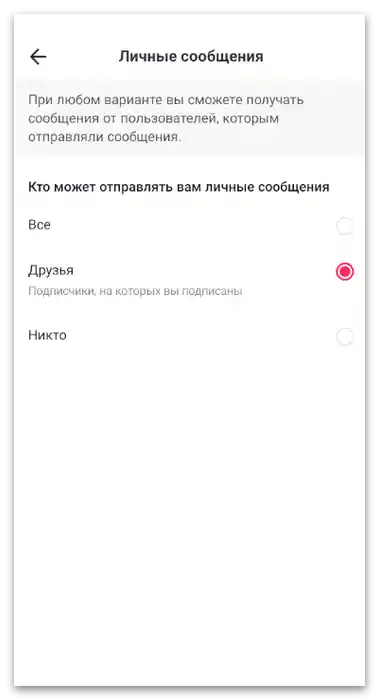
Przypinanie wiadomości
Osobno omówimy ustawienie do przypinania konkretnego czatu na górze listy rozmów. To przyda się tym, którzy postanowili otworzyć wiadomości prywatne i teraz mają stałe problemy z wyszukiwaniem często używanych rozmów.Jeśli je przypniesz, zawsze będą na górze, nawet przy nowszych wiadomościach, co pozwoli uniknąć zamieszania i odpowiedzieć na wszystko na czas.
- Na dolnym panelu wybierz sekcję "Odebrane".
- Przejdź do menu z wiadomościami prywatnymi.
- Stuknij w rozmowę, którą chcesz przypiąć na górze.
- Wywołaj menu z ustawieniami.
- Aktywuj przełącznik dla opcji "Przypnij na górze", a następnie wróć do poprzedniego menu i oceń wynik.
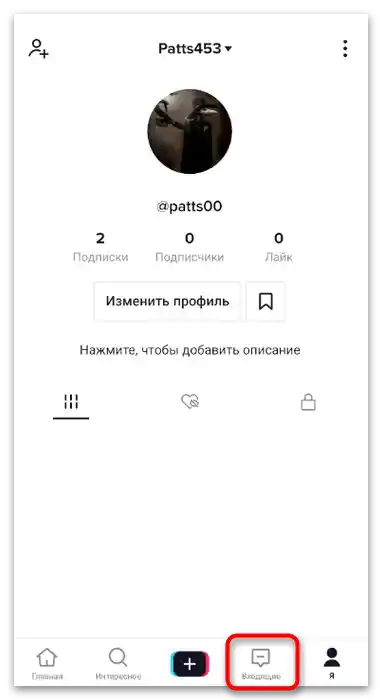
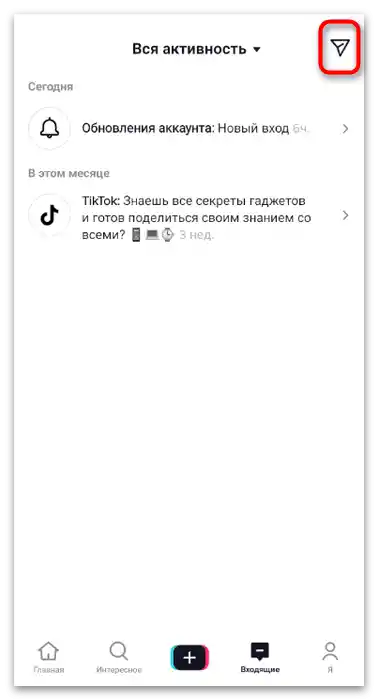
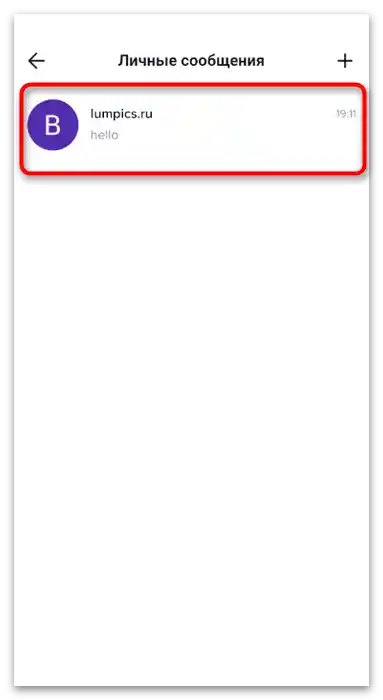
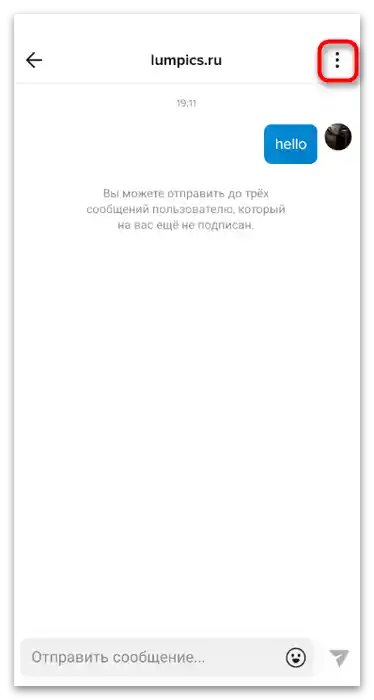
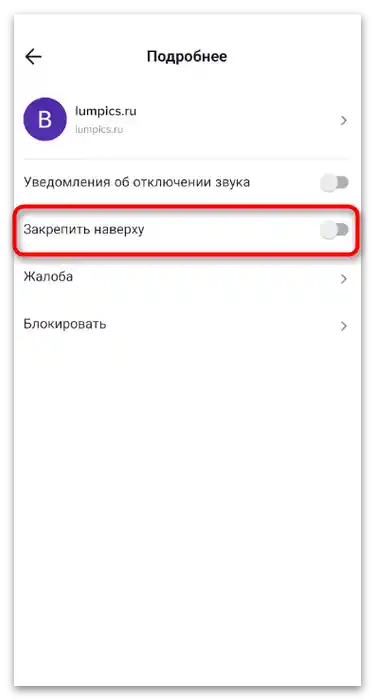
Zarządzanie powiadomieniami
Opowiemy o ustawieniach związanych z otrzymywaniem powiadomień o wiadomościach prywatnych w TikToku. Będzie to przydatne dla użytkowników z dużą liczbą obserwujących, którzy otrzymują zbyt wiele wiadomości od innych osób. W ustawieniach systemu operacyjnego (w tym przykładzie Android) można wyłączyć tylko te powiadomienia, a wszystkie inne pozostawić aktywne.
- Rozwiń panel i przejdź do ustawień systemu operacyjnego.
- Otwórz sekcję "Aplikacje".
- W liście znajdź TikTok i kliknij na niego, aby otworzyć opcje.
- Stuknij w linię "Powiadomienia".
- Znajdź opcję "Wiadomości prywatne" i dezaktywuj otrzymywanie powiadomień o tych działaniach. Można tu również przejść, przesuwając w lewo powiadomienie o wiadomościach w panelu i naciskając pojawiający się przycisk z ustawieniami powiadomień (nie działa we wszystkich interfejsach).
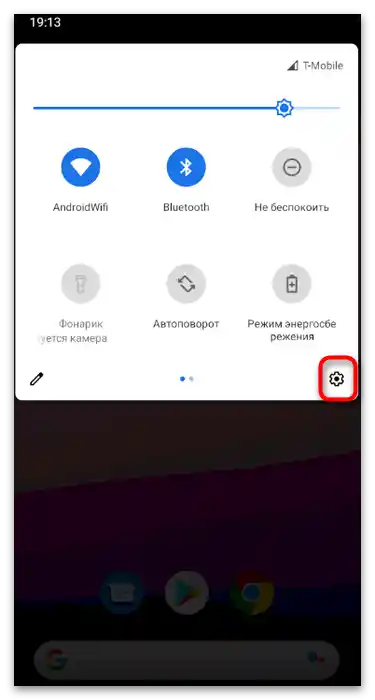
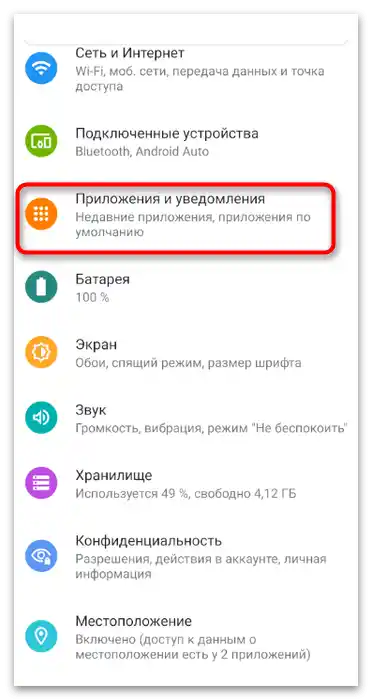
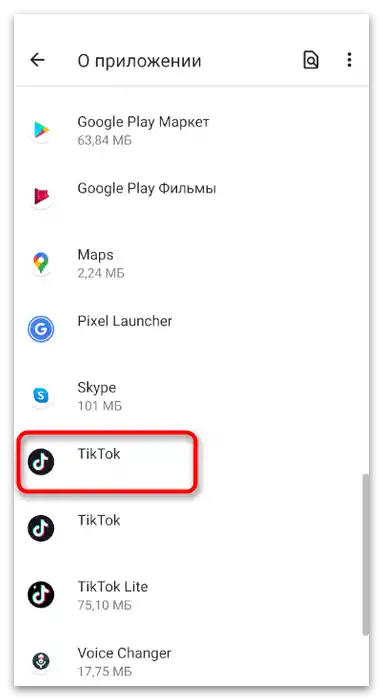


Opcja 2: Ustawienia profilu w przeglądarce
Jeśli nie masz dostępu do aplikacji mobilnej lub wolisz korzystać z TikToka w przeglądarce na komputerze, możesz bez żadnych trudności zmienić ustawienia wiadomości prywatnych, otwierając je dla przyjaciół lub wszystkich użytkowników.Jednak istnieje ograniczenie: osoba bez subskrypcji na Twoje konto nie może zostawić więcej niż trzech wiadomości, co należy wziąć pod uwagę, jeśli chcesz prowadzić długą rozmowę.
- Po wejściu na stronę główną kliknij ikonę z obrazkiem samolotu, aby otworzyć wiadomości prywatne.
- Po prawej stronie tytułu sekcji znajduje się ikona zębatki, kliknięcie której przenosi do ustawień.
- Są trzy opcje do wyboru: "Wszyscy", "Znajomi" lub "Nikt". Zaznacz odpowiednią opcję i zapisz zmiany.
- Jeśli chodzi o zwykłą komunikację z innymi użytkownikami, aby ją rozpocząć po dokonaniu subskrypcji, kliknij przycisk "Wiadomość".
- Zapoznaj się z ostrzeżeniem o ograniczeniach i rozpocznij rozmowę.
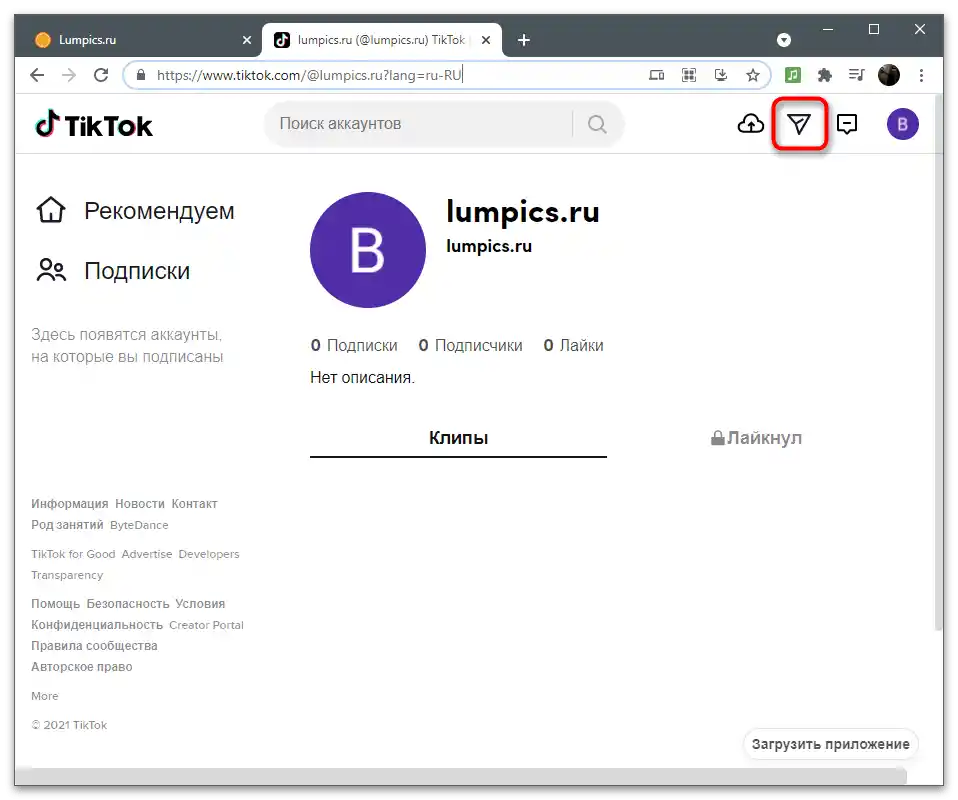
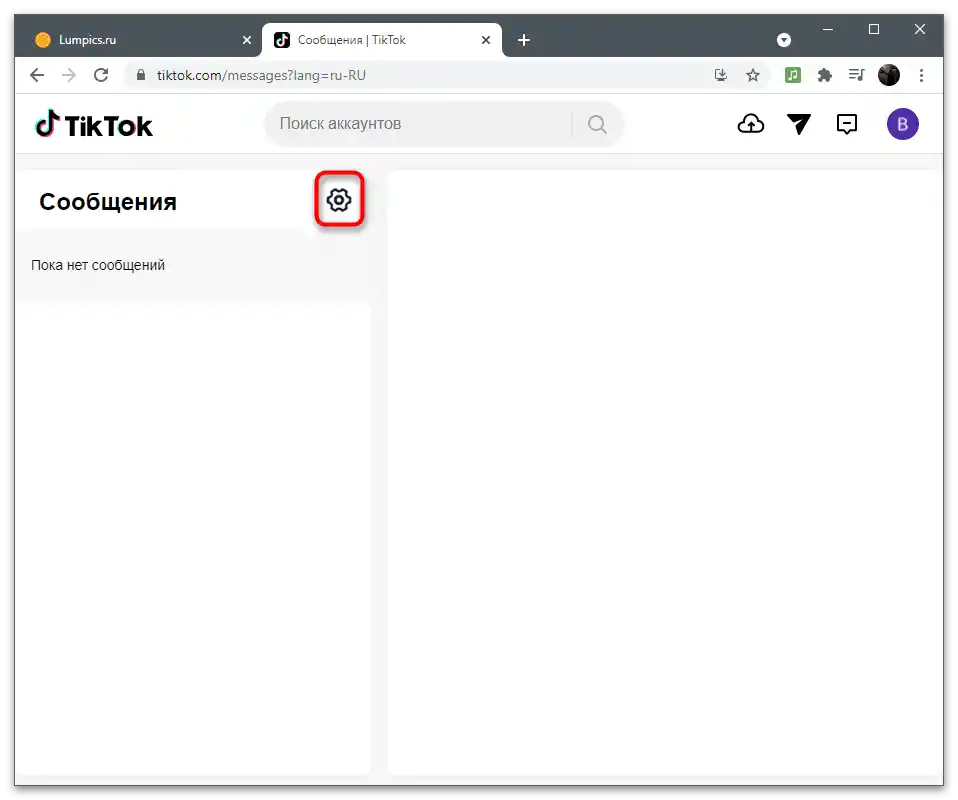
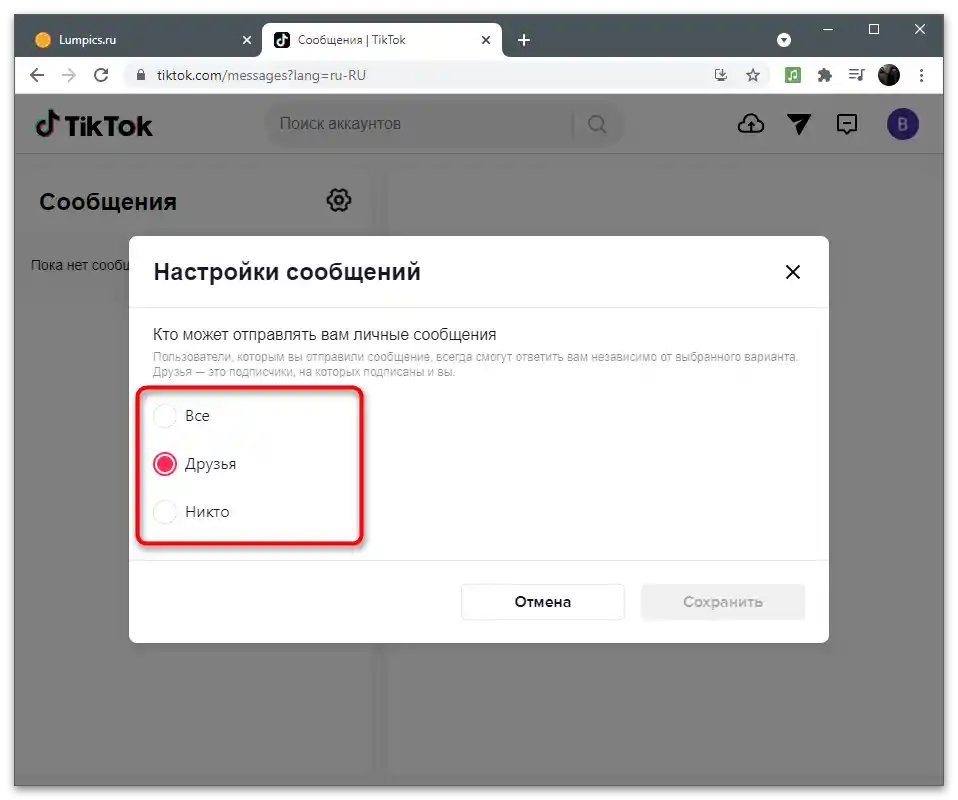
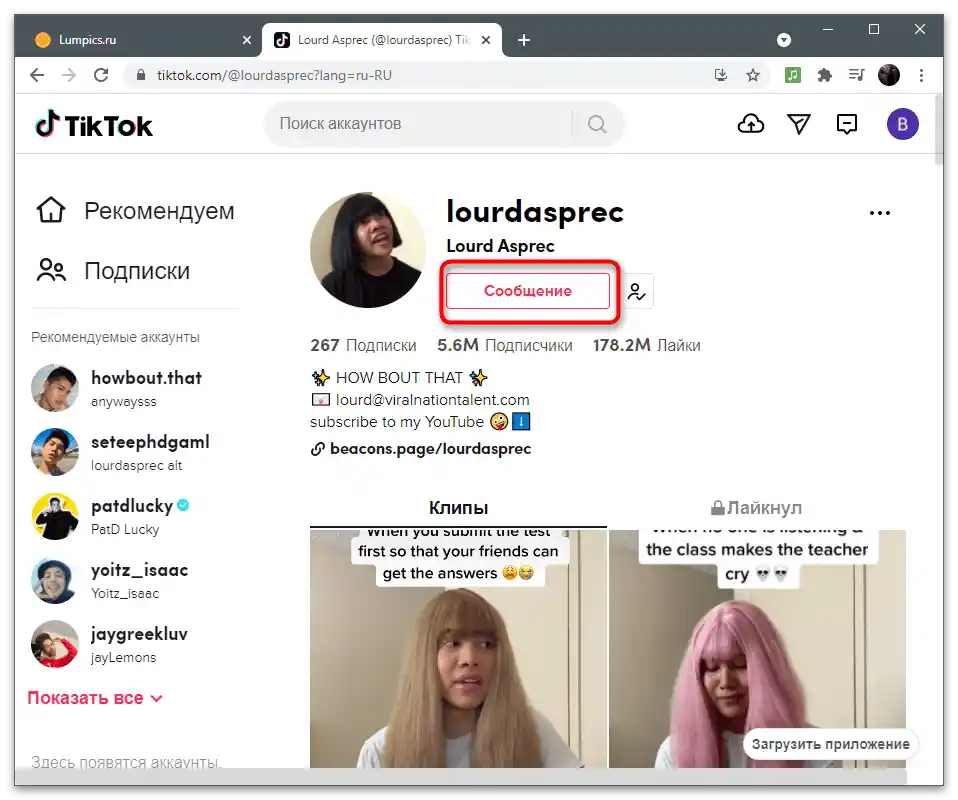
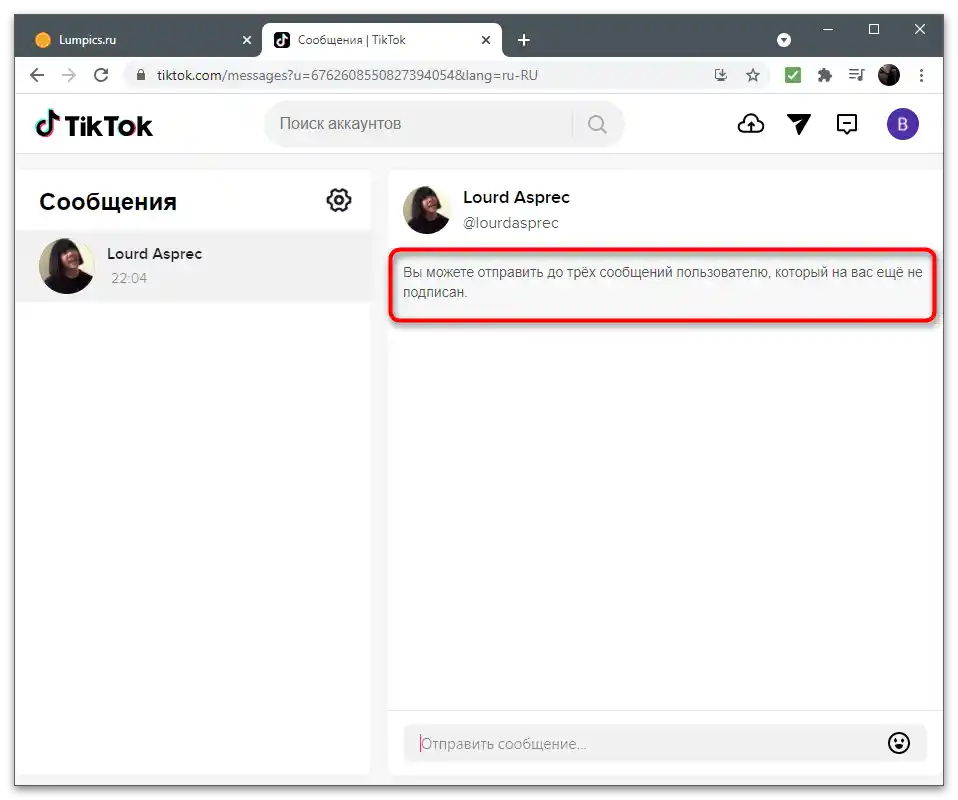
Na naszej stronie znajduje się osobny artykuł poświęcony omówieniu dostępnych metod wysyłania wiadomości w TikToku. Przejdź do powyższego linku, jeśli interesuje Cię ten temat lub napotkałeś trudności w zrozumieniu interfejsu aplikacji i nie wiesz, gdzie należy kliknąć, aby rozpocząć komunikację z użytkownikiem.
Więcej informacji: Wysyłanie wiadomości w TikTok